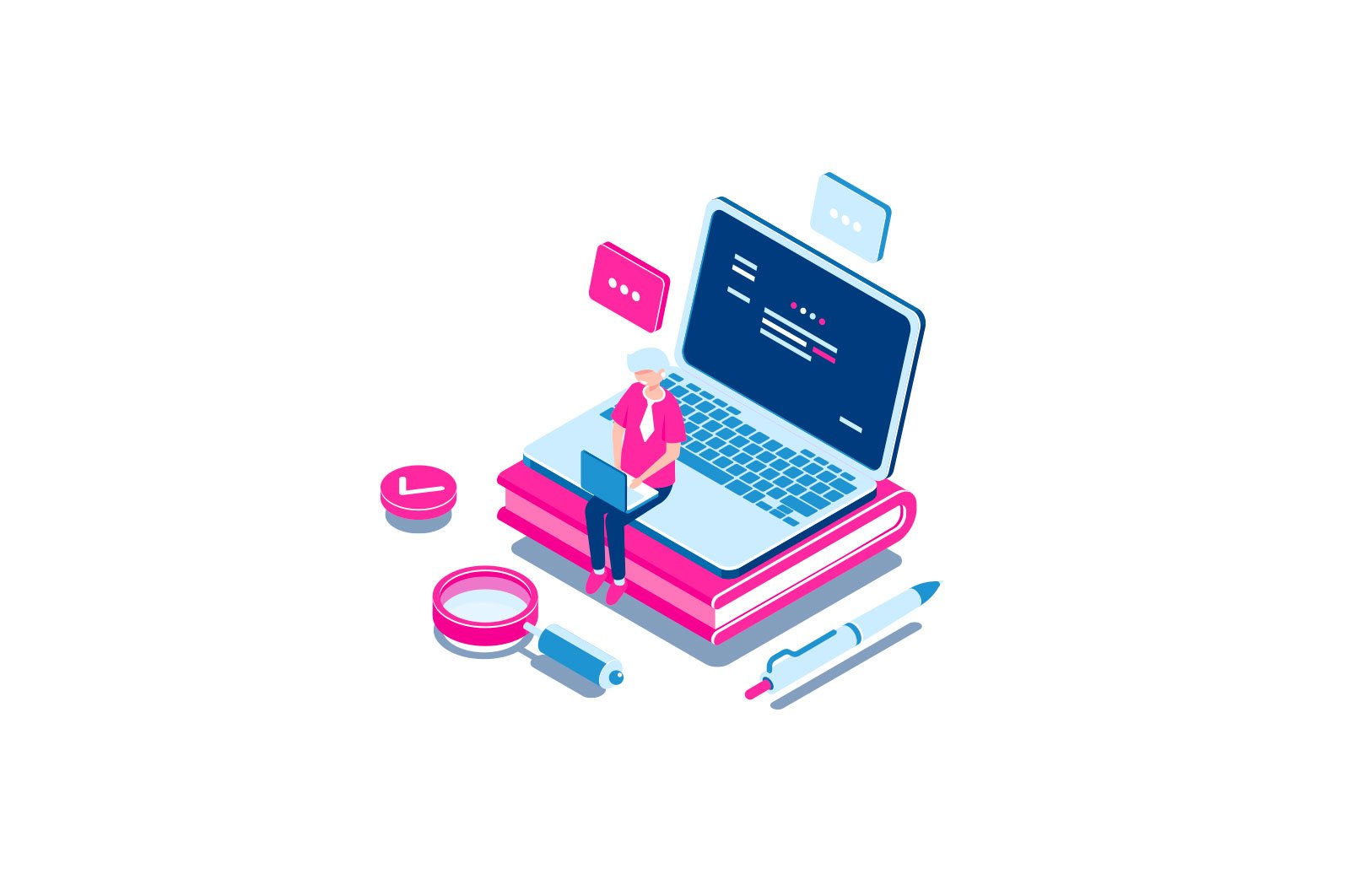
Windows 11 va Windows 10 -da masofaviy ish stolini qanday o’chirish mumkin haqida malumot
Windows-da o’rnatilgan masofaviy ish stoli funksiyasi mavjud bo’lib, u uzoqdan ish stoli haqidagi maqolada batafsil bayon qilinganidek, foydali bo’lishi mumkin. Masofadagi ish stoli Boshqa tomondan, Microsoft (RDP) — agar siz ushbu xususiyatdan foydalanmayotgan bo’lsangiz, xavfsizlik nuqtai nazaridan uni o’chirib qo’yish oqilona bo’lishi mumkin.
Ushbu qo’llanmada Windows 11 va Windows 10 -da masofaviy ish stoli funktsiyasini o’chirish usullari ko’rsatilgan, u kompyuterga mahalliy tarmoq orqali va ba’zi hollarda, hatto Internet orqali ulana olmaydi. Tegishli mavzu bo’yicha: Eng yaxshi masofaviy ish stoli dasturlari.
Sozlamalar yoki tizim xususiyatlarida masofaviy ish stolini o’chirib qo’ying
RDP yoki Microsoft masofaviy ish stoli orqali ulanish imkoniyatini o’chirib qo’yishning eng oson yo’li — tegishli parametrlardan foydalanish:
- Windows 11 -da Sozlamalar -ga o’ting (tugmachasini bosishingiz mumkin Win + I) — tizim — masofaviy ish stoli. Kalitni «O’chirish» holatiga qo’ying.
- Windows 10 -da, Sozlamalarni oching, Tizimga o’ting va chap tomonda «Masofaviy ish stoli» ni oching. «Masofaviy ish stolini yoqish» tugmachasining o’rnini o’zgartiring.
Bu amal sizning joriy kompyuteringiz yoki noutbukingizga masofadan ulanishni taqiqlaydi. Ammo agar maqsad bu imkoniyatni butunlay yo’q qilish bo’lsa, men qo’shimcha ravishda tizim xususiyatlarida quyidagi amallarni bajarishni maslahat beraman:
- Ustiga bosing Win + R klaviaturada buyruqni kiriting sysdm.cpl va Enter tugmasini bosing.
- «Masofadan kirish» yorlig’ini bosing. Eslatma: bu erda siz tegishli bo’limda masofaviy ish stolini o’chirib qo’yishingiz mumkin.
- «Bu kompyuterga masofaviy yordamchi ulanishlariga ruxsat berish» variantini olib tashlang va sozlamalarni qo’llang.
Masofadagi ish stolini o’chirishning qo’shimcha usullari
Oddiy foydalanuvchi uchun yuqorida tavsiflangan usullarga qo’shimcha ravishda, siz quyidagi o’chirish usullaridan foydalanishingiz mumkin:
- Ro’yxatga olish kitobida, ichida
HKEY_LOCAL_MACHINESYSTEMCurrentControlSetControlTerminalServer
Belgilangan parametr uchun 1 qiymatini o’rnating fDenyTSConnections — bu konfiguratsiya yoki tizim xususiyatlarida RDPni o’chirishga teng bo’ladi.
- Mahalliy guruh siyosati muharririda (Win + R — gpedit.msc): Kompyuter konfiguratsiyasi — Ma’muriy shablonlar — Windows komponentlari — Masofaviy ish stoli xizmatlari — Masofaviy ish stoli sessiyalari uyasi — Ulanishlar. Ushbu bo’limda «Foydalanuvchilarga masofadan ulanishga ruxsat berish» belgisini olib tashlang.
- Xizmatlarda (.Win + R — services.msc) siz ikkita xizmatni to’xtatishingiz va ularning boshlanish turini «O’chirilgan» ga qo’yishingiz mumkin. Xizmatlarning nomlari «Masofaviy ish stoli xizmatlari» va «Masofaviy ish stoli xizmatlarining foydalanuvchi rejimi port qayta yo’naltiruvchisi».
Video darslik
Agar sizning savolingiz o’rnatilgan masofaviy ish stoli xususiyatiga emas, balki ba’zi uchinchi tomon yechimiga tegishli bo’lsa, odatda ushbu dasturni o’chirish orqali o’chirish kifoya qiladi. Boshqarish paneli – Dasturlar va xususiyatlar yoki afzalliklar – Ilovalar.
O’rganish, Texnologiyalar
Windows 11 va Windows 10 -da masofaviy ish stolini qanday o’chirish mumkin